În capitolul anterior, v-am prezentat conceptele generale ale sistemului midi. În acest capitol, vom examina în practică modul de editare a unui fișier midi înregistrat mai devreme. Pentru o evaluare reală a muncii dvs., rotiți fișierul needitat, pe care îl vom deschide în program (aici) și, pentru comparație, editat deja (aici).
Ascultați melodiile, editate și nu editate, deschizându-le cu orice jucător. Un player instalat pe computerul dvs. va interacționa cu sintetizatorul plăcii de sunet, reproducând valoarea datelor MIDI înregistrate în fișier. În acest caz, fișierul editat nu va fi prea acceptabil pentru audiere în comparație cu cel editat. Acest lucru se datorează în principal faptului că instrumentele din primul fișier sunt incoerente și dezechilibrate în intensitate. Înainte de a trece la studiul editării, trebuie să vă potrivim placa de sunet. Acest lucru se datorează faptului că sintetizatoarele de carduri de sunet sunt foarte diferite în sunet, iar pe unele computere pur și simplu nu funcționează cu sonarul. Pentru a aprecia cu adevărat sunetul primei și celei de-a doua fragmente, este de dorit să instalați driverul virtual al sintetizatorului YAMAHA (descarcă aici). Problemele cu instalarea nu ar trebui să fie. Despachetați arhiva în orice folder al unității hard disk, din dosarul despachetat, executați fișierul (SEYUP) și apoi continuați conform instrucțiunilor asistentului de instalare. Numărul de serie al fișierului (SN). După instalare, programul vă va solicita să reporniți computerul. Reporniți computerul și ascultați din nou ambele fișiere. Vor suna deja ca sintetizatorul lui YAMAHA.
Notă: acest sintetizator este convenabil numai pentru lucrul la compoziții muzicale înregistrate în format midi. Dezavantajul său mare este întârzierea inevitabilă a sunetului. Cum se manifestă, vom analiza mai târziu.
Să mergem la afaceri. Deschideți sonarul, în setările midi

puneți o bifă în fața sintetizatorului Yamaha, așa cum se arată în figură,
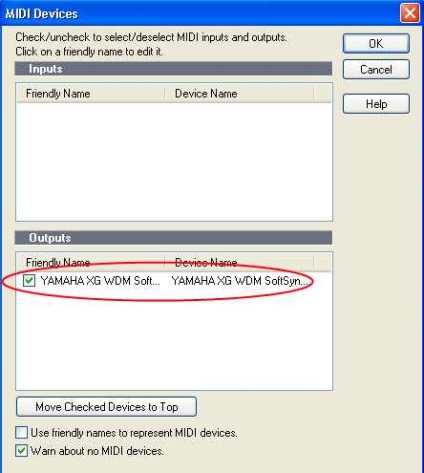
faceți clic pe OK și deschideți primul fișier
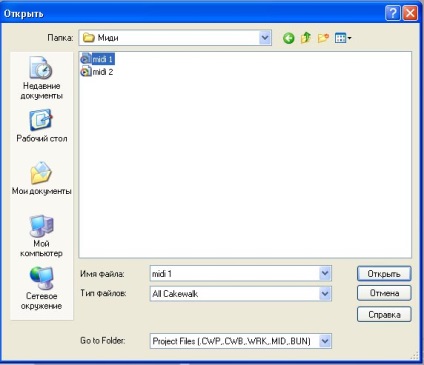

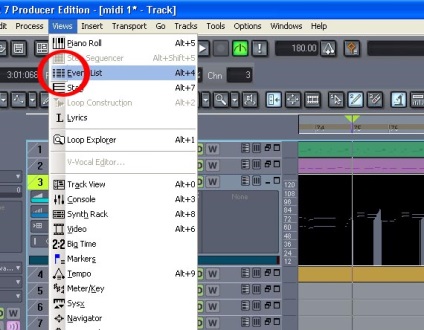
Această fereastră afișează toate datele midi ale piesei selectate anterior. Pentru a nu șterge accidental datele notei, trebuie să dezactivați butonul
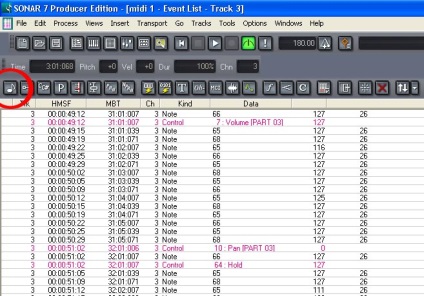
Următoarele controale, care sunt responsabile pentru volum, panoramă, atac, reverb, cor.
7. Volum
10. Pan
11. Expresia
64. Așteaptă
91. Reverb Trimite
93. Send Chorus
Puteți șterge în siguranță marcând cu butonul stâng al mouse-ului și făcând clic pe cruce, așa cum se arată în animație.
Supervizorii sunt responsabili pentru glissando si vibrato, cel mai frecvent utilizate pentru instrumente, cum ar fi chitara, flaut, vioară, saxofon. Și niciodată nu sunt folosite pentru tobe. În același mod, eliminăm controlerele inutile de pe toate pistele în schimb. La întrebarea dacă este posibil pentru a elimina controlorii dintr-o dată, cu toate piesele, răspunde la această: în programele mele Cakewalk de multe ori vazut un astfel de „bug“ - atunci când controlorii eliminarea dispar notele corecte, cu toate că acestea sunt buton off
Prin urmare, vă sfătuiesc să lucrați din greu pe fiecare piesă separat. Deși este posibil să experimentăm (nu va exista o "măsură supremă" pentru acest lucru). După ce vechile controlere au fost eliminate, puteți continua editarea. Pentru a face acest lucru, ascultați fiecare instrument, subliniind pista lui cu butonul (S). În această compoziție, am schimbat sunetul de chitară, bas, tobe și tastaturi. Pentru a schimba instrumentul, trebuie să măriți cu ajutorul butonului prezentarea generală a pieselor
Selectați instrumentul dorit în câmpul de selectare a instrumentului, așa cum se arată în animație
apoi minimizați melodia apăsând butonul "minimizare vizualizare". Și în același mod schimbați Fano pe (Piano Acustic Bright), pe bas (Electric Bass (pick)). După ce instrumentele necesare au fost atribuite pieselor, vom trece la echilibrarea volumului, panoramei, reverbului și corului. Pentru fiecare piesă, acești parametri sunt setați separat. Următoarea figură prezintă autoritățile de reglementare responsabile pentru acești controlori.
Dacă faceți clic pe unul sau celălalt și, ținând-l în dreapta sau în stânga, schimbați sunetul în consecință. În același mod, setați regulatoarele pe căile de scule, așa cum se arată în figuri
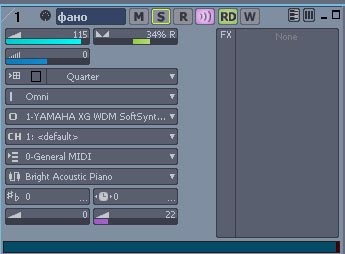
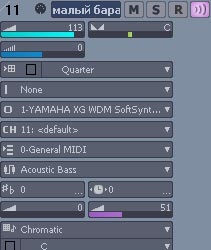
Fiți atenți la subtilitățile setărilor. Echilibrul dintre tobe și bas este centrat, iar restul instrumentelor sunt împrăștiate peste panoramă. Aceasta creează efectul plasării uneltelor în spațiu (dreapta, centru, stânga). Volumul și reverb-ul sunt responsabile pentru distanța față de instrument. De exemplu, reducerea volumului și creșterea reverbului vor crea un efect de distanță. Este folosit într-o mai mare măsură pentru instrumente solo, în alte cazuri - în funcție de natura operelor. În acest caz, sala este adăugată pe toate instrumentele pentru a crea efectul unei mici săli de concerte. Efectul corului adăugat de butonul corului este folosit pentru a mări volumul sunetului. În această compoziție se adaugă tastatura și chitara.
Utilizați efectele reverb, cor și alții Vă sfătuiesc foarte atent, cum ar fi zahărul în ceai este bun, mult - delicios. După editarea compoziției: redusă la volum, panoramă, a adăugat efectele necesare, este salvată în fișierul midi. Selectați fișierul din meniu - salvați ca (Seve As ...) și setați parametrii, așa cum se arată în figură.
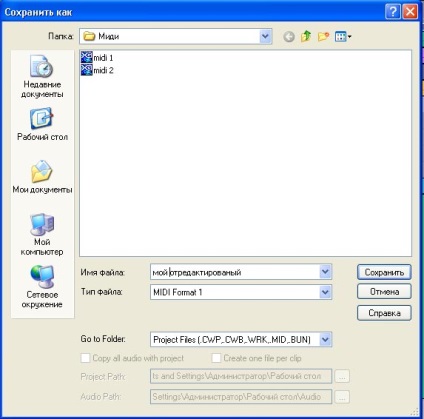
Trimiteți-le prietenilor: